WordPress で PHP のバージョンを更新するには? (初心者向けガイド)
PHP は、Web 開発者が動的な Web サイトを作成するために使用するサーバー側のスクリプト言語です。 WordPress、Joomla、Drupal、その他の一般的なコンテンツ管理システムはすべて PHP で記述されています。
1994 年に PHP が最初に作成されたとき、PHP は「Personal Home Page」の略でした。 」。現在は「PHP:ハイパーテキスト プリプロセッサ」と呼ばれていますが、 」。以下のボックスに PHP コードの例を示します。
<?php
echo "Welcome to the Malcare Blog!";
?>PHP は Web サイト サーバーで構成されており、WordPress 管理領域内で変更することはできません。 WordPress はウェブサイトの所有者に PHP 7.4 以降を使用することを推奨していますが、WordPress には PHP 5.6.20 までの下位互換性があるため、古いバージョンの PHP を使用している可能性があります。
この記事では、WordPress で PHP のバージョンを更新する必要がある理由と、アップグレードを実行する前に実行する必要がある手順について説明したいと思います。次に、WordPress で PHP を更新する方法を示します。 更新後に確認する必要があること。
WordPress で PHP のバージョンを更新する理由
WordPress ウェブサイトに使用する PHP のバージョンは、ウェブサイトのセキュリティ、パフォーマンス、および互換性に影響を与える可能性があります。
PHP の新しいバージョンは定期的にリリースされ、各リリース ブランチは安定したリリース日から 2 年間サポートされます。 PHP のリリースごとに、訪問者に改善されたユーザー エクスペリエンスを提供するのに役立つ多くの改善が言語に追加されます。
- 特徴 – メジャー リリースでは、開発者が使用できる新しい機能と構文が導入されています。これにより、開発者は WordPress のテーマやプラグインに新しい機能を追加できます。
- パフォーマンス – PHP をより効率的にするための最適化が追加されました。大きなテンプレートをレンダリングする場合、Web サイトの PHP Benchmarks は、PHP 7.0 は PHP 5.6 の 2 倍高速であり、PHP 8.0 では Web サイトの読み込み時間がさらに改善されていると報告しています。これらの改善されたページの読み込み時間により、ウェブサイトの検索エンジンのランキングが向上し、流入トラフィックが増加します。
- セキュリティ – 脆弱性とバグに対処するためにセキュリティ修正が適用されます。これにより、WordPress サイトがハッキングされるリスクが大幅に軽減されます。
考慮すべきもう 1 つの重要な要素は、互換性です。新しい PHP バージョンがリリースされると、開発者は新しい関数と構文を利用し始めます。つまり、WordPress で PHP バージョンをアップグレードしない限り、WordPress テーマとプラグインに互換性がない可能性があります。
WordPress の PHP バージョンをアップグレードする前に
WordPress で PHP を安全に更新するには、まずいくつかの重要な情報を確認してから、ステージング領域を作成することを強くお勧めします。その後、ステージング領域が使用している PHP バージョンを更新し、選択した新しいバージョンの PHP との互換性の問題がないことを確認できます。
これらの推奨事項に従うことで、ライブ Web サイトで問題が発生するリスクを大幅に減らすことができます。
1. WordPress で PHP のバージョンを確認する
最初のステップは、WordPress Web サイトが現在使用している PHP のバージョンを確認することです。これを確認する簡単な方法は、WordPress サイト ヘルス ツールを使用することです。
サイト ヘルス ツールは、ツール の下の WordPress 管理エリアにあります。 . サイト ヘルスのステータス タブ 非アクティブなテーマやプラグイン、正常に動作する HTTP リクエスト、WordPress コアが最新であることなど、合計 19 のパフォーマンスとセキュリティの問題をチェックします。また、重要な PHP モジュールがインストールされていない場合にも通知されます。
すべてのテストに合格すると、素晴らしい仕事をしていると言われます。
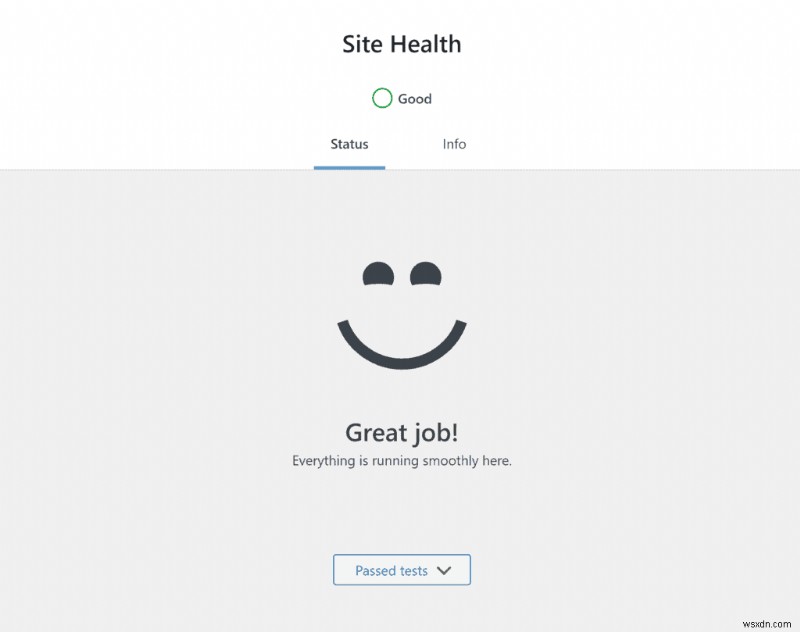
情報タブには、10 のカテゴリにわたる WordPress の完全な概要が表示されます。サーバー カテゴリの下に、サーバーが現在使用している PHP のバージョンが表示されます。
下のスクリーンショットでは、私の WordPress ウェブサイトの 1 つが PHP 7.4.30 を使用していることがわかります。
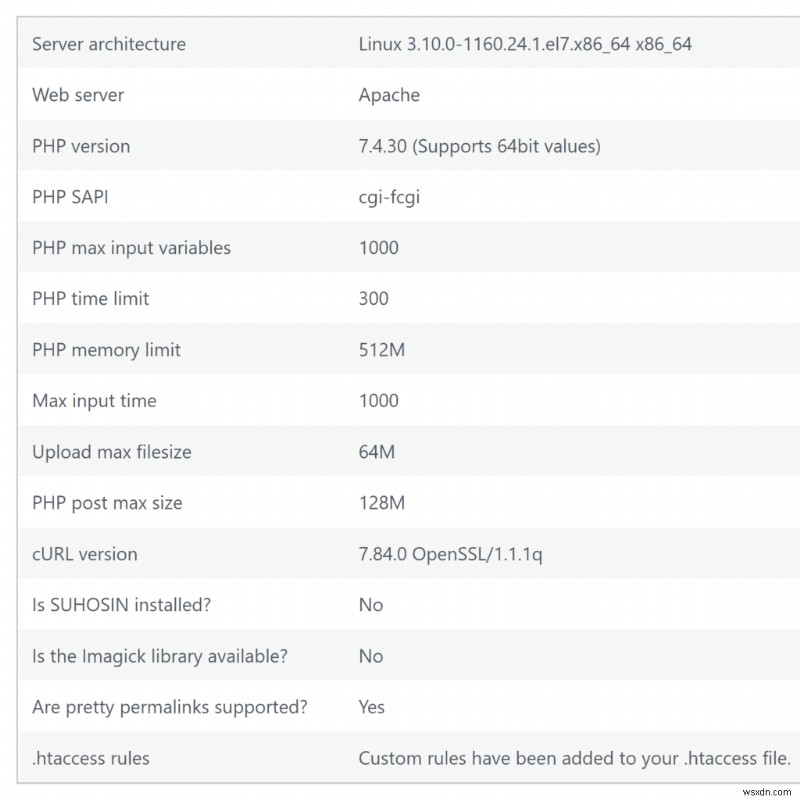
使用している PHP のバージョンは、ホスティング コントロール パネルからも確認できます。たとえば、人気のあるホスティング プラットフォーム cPanel では、サーバー情報ページで PHP のバージョンを確認できます。一般情報列にこのページへのリンクが表示されます。
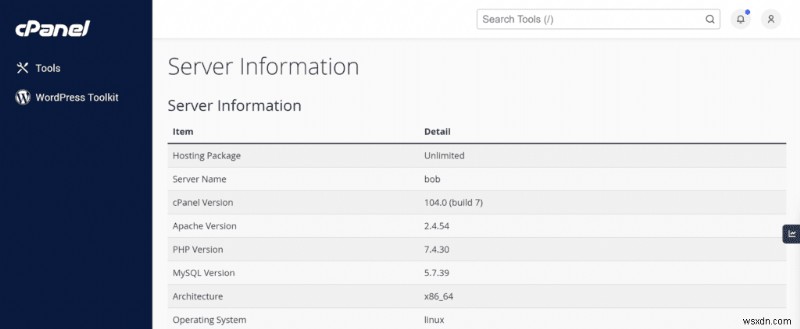
また、多くの管理用 WordPress プラグインでサーバーの PHP バージョンを確認できます。また、PHP と MySQL のバージョンをより簡単に参照するのに役立つ Version Info などの専用の情報プラグインもあります。
2. PHP の互換性を確認する
サーバーで PHP を変更するときはいつでも、互換性を考慮する必要があります。
理想的な世界では、常に最新バージョンの PHP を使用して、最新の PHP パフォーマンスとセキュリティ強化を利用できるようにすることをお勧めしますが、これを行うと Web サイトが壊れる可能性が高くなります。
PHP の新しいメジャー バージョンごとに、新しい関数と構文が導入され、古いものは廃止されます (つまり、削除されます)。 Web サイトの所有者として、使用する PHP バージョンが WordPress コアおよびインストールされているすべての WordPress テーマおよびプラグインと調和して動作することを確認する必要があります。サーバーにインストールされている PHP バージョンでサポートされていない機能をウェブサイトの一部で使用すると、WordPress が壊れる可能性があります。
以下の表は、WordPress コアのどのバージョンがさまざまな PHP バージョンでサポートされているかを示しています。
* 執筆時点で、最新の WordPress バージョンは 6.0.1 です。
| PHP バージョン | サポートされている WordPress のバージョン |
|---|---|
| 8.0 | 5.6 から最新バージョンへ |
| 7.4 | 5.3 から最新バージョンへ |
| 7.3 | 5.0 から最新バージョンへ |
| 7.2 | 4.9 から最新バージョンへ |
| 7.1 | 4.7 から最新バージョンへ |
| 7.0 | 4.4 から最新バージョンへ |
| 5.6 | 4.1 から最新バージョンへ |
| 5.5 | 3.7 から 5.1 |
| 5.4 | 3.7 から 5.1 |
| 5.3 | 3.7 から 5.1 |
| 5.2 | 3.7 から 5.1 |
サーバーが使用している WordPress のバージョンをサポートしていることを確認することは重要ですが、WordPress コアは PHP の多くの古いバージョンをサポートしているため、大きな互換性の問題が発生することはめったにありません.
特に 12 か月以上更新されていない場合、WordPress のテーマまたはプラグインに互換性がない可能性が高くなります。残念ながら、テーマとプラグインの互換性の問題を検出する唯一の実用的な方法は、Web サイトのステージング領域を作成し、PHP バージョンを更新してから Web サイトをテストすることです (互換性の問題の確認については後で詳しく説明します)。
3. WordPress コア、テーマ、プラグインを更新する
WordPress を最新の状態に保ち、Web サイトを安全に保ち、正しく機能させることが重要です。最新の WordPress Web サイトは、PHP を更新するときに互換性の問題が発生する可能性も低いため、WordPress コア、アクティブな WordPress テーマ、およびすべてのアクティブな WordPress プラグインを更新することをお勧めします.
また、BlogVault などのリアルタイム バックアップ ソリューションを使用していない場合は、これらの更新を処理する前に Web サイトのバックアップを作成することをお勧めします。これにより、更新によって Web サイトがクラッシュした場合に、Web サイトを復元できます。
4. WordPress ウェブサイトをバックアップ
WordPress ウェブサイトが最新の状態になったら、ウェブサイトをバックアップすることをお勧めします。この予防措置により、ステージング エリアを作成する直前のウェブサイトのスナップショットが得られます。
市場で最高の WordPress バックアップ ソリューションのリストについては、私の記事「データを安全に保つための 19 の最高の WordPress バックアップ プラグイン」をご覧ください。
5.ステージング環境を作成する
WordPress ステージング環境を使用して、ライブ Web サイトのコピーを作成し、それをプライベート開発エリアに保存できます。これにより、WordPress の更新を安全に処理し、Web サイトにその他の変更を加えることができます。ステージング環境は、新しいバージョンの PHP を安全にテストするための最良の方法であることは間違いありません。
多くのホスティング会社が Web サイトのステージング機能を提供しており、多数の WordPress ステージングおよびバックアップ プラグインを使用してステージング環境を作成することもできます。
WordPress ステージング Web サイトの作成方法がわからない場合は、記事「WordPress Web サイトのステージング サイトを作成する方法」を読むことをお勧めします。この記事では、BlogVault、WPStaging、WP Stagecoach、WP Engine、FlyWheel、Kinsta を使用してステージング Web サイトを作成するために従う必要がある正確な手順を示します。
使用されている PHP バージョンを変更できる WordPress ステージング ソリューションを必ず使用してください。
6.ステージング エリアで PHP を更新する
この段階で、正常に機能していることを確認したステージング領域に、WordPress Web サイトの同一のコピーが必要です。ステージング領域が使用する WordPress の PHP バージョンを変更できるようになりました。
ほとんどのステージング ソリューションでは、ドロップダウン メニューを使用して PHP のバージョンを変更できます。たとえば、Kinsta を使用してステージング環境を作成する場合は、ツール セクションに移動し、PHP エンジンで使用する PHP のバージョンを選択するだけです。 . WP Engine のお客様は、PHP Tester という機能を使用できます これにより、実際に PHP を更新することなく、さまざまな PHP バージョンで WordPress Web サイトをテストできます。
WordPress は、ウェブサイトの所有者に少なくとも PHP 7.4 を使用することを推奨していますが、ウェブサイトに互換性がある場合は、PHP 8.0 以上にアップグレードする価値があります。
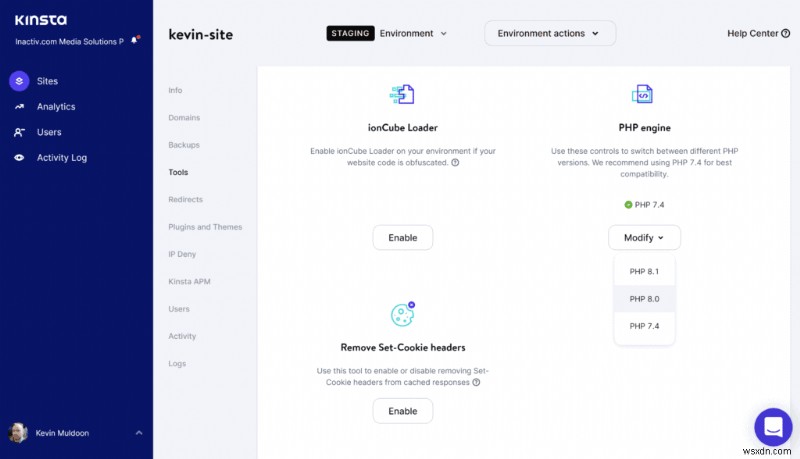
BlogVault は、他のソリューションとは少し異なります。 BlogVault では、ステージング領域を作成するときに必要な PHP バージョンを選択します。ステージング サイトがアクティブになると、PHP バージョンを変更するオプションはありませんが、必要に応じて、別の PHP バージョンを使用して追加のステージング領域を簡単に作成できます。
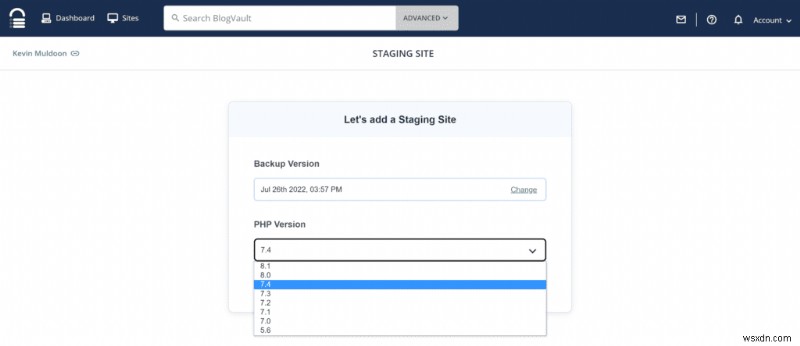
7.ステージングされた WordPress サイトを確認する
ステージングされた WordPress Web サイトが新しいバージョンの PHP を使用するようになったので、テストを開始します。
ウェブサイトのあらゆる側面を確認してください。
- ウェブサイトのデザイン – ステージング Web サイトの外観と機能は正確ですか?
- フォームと動的要素 – Web サイトのフォーム、ツール、および動的要素は引き続き正しく機能していますか?
- パフォーマンス – Web サイトの読み込みが以前より遅くなったり速くなったりしましたか? (GTmetrix と PageSpeed Insights は、これを確認するための便利なツールです)
テストは、WordPress で PHP を更新するための最も重要なステップです。時間をかけてすべてを確認してください。後で感謝します。
互換性の問題が発生した場合は、トラブルシューティングを行って、問題の原因となっている WordPress テーマまたはプラグインを特定する必要があります。 PHP のアップグレードに関する問題のトラブルシューティング この記事の後のセクションでは、これを行う方法を正確に説明しています。
WordPress で PHP を更新する方法
ステージングされた WordPress Web サイトが PHP の更新後に正しく機能した場合は、ライブ Web サイトをホストする本番環境で PHP を更新しても安全です。
ほとんどのホスティング会社では、ホスティング コントロール パネルから WordPress の PHP を更新するのに 1 分しかかかりません。
ゴーダディ
PHP バージョンの更新プロセス
Linux で PHP のバージョンを変更する
<オール>Windows で PHP のバージョンを変更する
<オール>管理された WordPress アカウントで PHP のバージョンを変更する
<オール>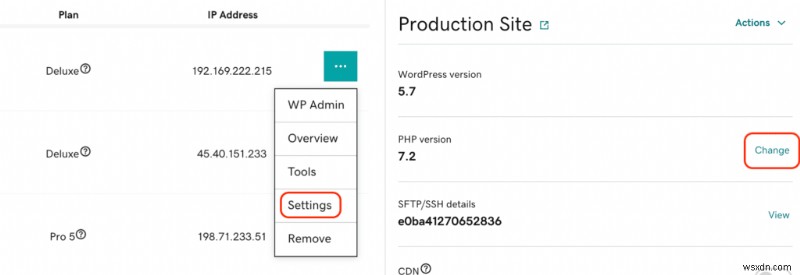
ネームチープ
Namecheap は、さまざまな種類のホスティング アカウントを提供しています。このため、共有ホスティングを使用している場合と、VPS および専用サーバー アカウントを使用している場合では、PHP の更新プロセスが異なります。
同社は、EasyWP と呼ばれるマネージド WordPress ホスティング サービスも提供しています。このサービスは簡素化されたホスティング ダッシュボードを使用しており、PHP を自分で直接更新することはできません。
共有ホスティング アカウントで PHP を更新する方法
<オール>
VPS または専用サーバーで PHP を更新する方法
<オール>
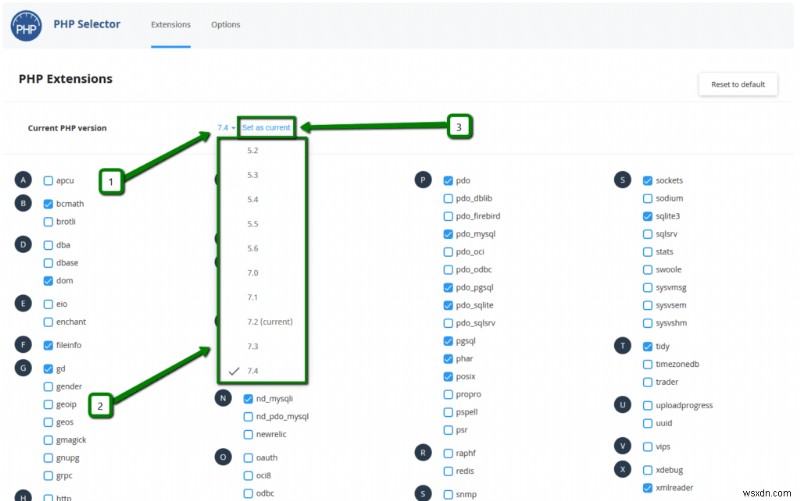
ブルーホスト
BlueHost は、顧客に 2 種類のホスティング コントロール パネルを提供します。古いホスティング パネルは Legacy と呼ばれます 新しいホスティング パネルは Rock と呼ばれます . PHP の更新プロセスは、どちらのタイプのアカウントでも簡単です。
レガシー ホスティング コントロール パネルで PHP を更新する方法
<オール>
Rock Hosting コントロール パネルで PHP を更新する方法
<オール>

SiteGround
SiteGround は以前、ホスティング コントロール パネルに cPanel を使用していましたが、現在はサイト ツールと呼ばれるカスタム パネルを顧客に提供しています。
<オール>SiteGround は、PHP を最新かつ最も安全なバージョンの PHP に自動的に更新するマネージド PHP サービスも提供します。これは便利な機能ですが、WordPress のテーマとプラグインの互換性の問題によりライブ Web サイトがクラッシュするのを避けるために、引き続き PHP を手動で更新することを強くお勧めします。
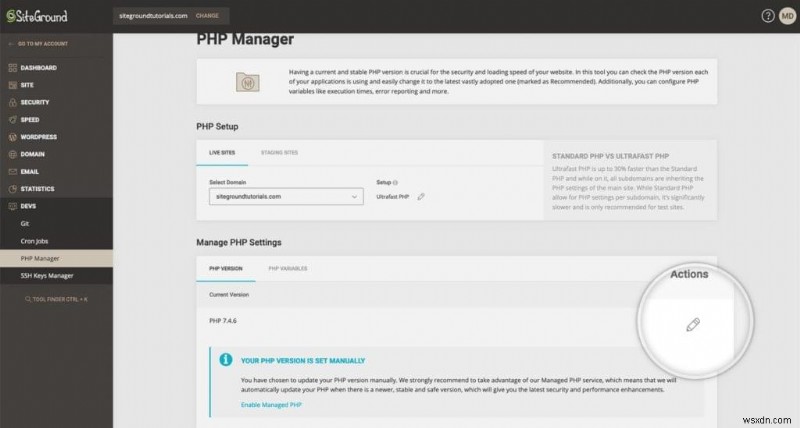
HostGator
HostGator はホスティング コントロール パネルに cPanel を使用しているため、MultiPHP Manager を使用して WordPress の PHP を更新する必要があります。
<オール>
キンスタ
Kinsta のカスタム ダッシュボードにより、ステージング環境またはライブ Web サイトで PHP を簡単に更新できます。
<オール>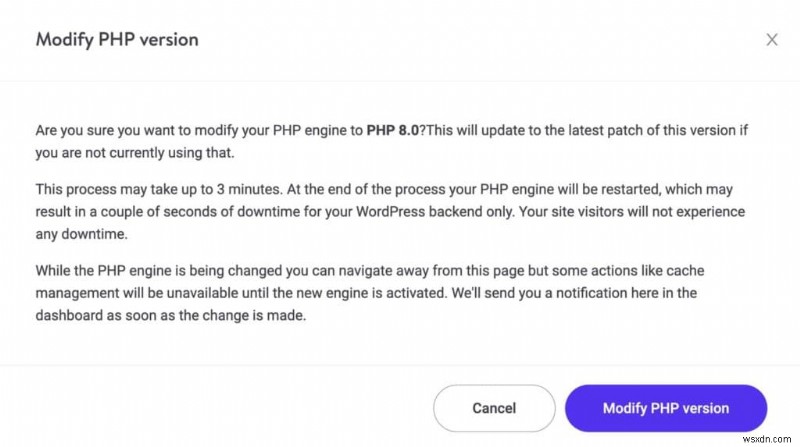
WP エンジン
WP Engine を使用すると、顧客は概要ページとサイト ページから WordPress の PHP を更新できます。
概要ページで PHP を更新する方法
<オール>
サイト ページで PHP を更新する方法
<オール>
* ステージング環境で PHP を更新する場合は、ステップ 2 でステージング環境を選択してください。

他のホスティング環境で PHP バージョンを変更する
上記の例からわかるように、WordPress で PHP をアップグレードするプロセスは簡単で、完了するまでに 1 分しかかかりません。
Software というセクションで、PHP を更新するオプションを頻繁に見つけることができます。 またはツール 、独自のカスタム ホスティング コントロール パネルを使用するホスティング会社は、さらに単純化しています。たとえば、私の個人的なブログはマネージド WordPress ホスティング会社 Wetopi によってホストされており、メインのホスティング ダッシュボードから PHP バージョンを変更することができます。
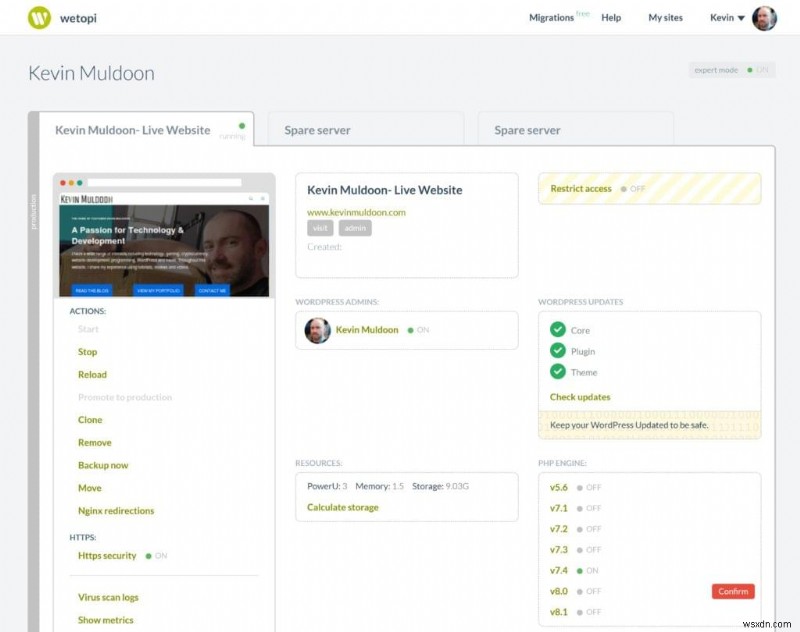
PHP を更新するための設定領域が見つからない場合、またはホスティング会社が顧客による PHP の更新を制限している場合は、ホスティング会社に相談することが重要です。アカウントを更新するよう依頼するメールを送信するだけです。
こんにちは。
私の名前はケビン・マルドゥーンで、口座番号は ABC12345 です。私のウェブサイトの安全性と効率性を確保するために、PHP をバージョン 8.0 に更新したいと考えています。私のアカウントのこのアップグレードを処理していただけますか。
よろしくお願いします。
ケビン
<引用>
ホスティング会社へのサポート リクエストの例
専門家を雇うべきですか?
PHP の更新方法がわからない場合は、常にホスティング会社に相談することをお勧めします。
管理されていない VPS または専用サーバーを購入した場合、ホスティング会社にサポートを依頼する資格がない場合があります。そのような状況では、サードパーティのホスティング サポート会社、または Freelancer や Upwork などのフリーランス マーケットプレイスを通じて専門家を雇うことを検討することをお勧めします。
経験豊富なホスティング管理者を雇うことは、短期的な解決策としては優れていますが、長期的には、サーバー ソフトウェアを自分で更新できないのであれば、自分でホスティング環境を管理するべきではありません。
WordPress で PHP を更新した後にすべきこと
WordPress ウェブサイトの PHP バージョンを更新した後に行うべき重要なことは、すべてがまだ正しく機能していることを確認することです。
私のアドバイスに従い、ステージング環境で Web サイトの PHP バージョンを更新した場合、PHP の更新後に実際の Web サイトで問題が発生するリスクは非常に低くなります。ただし、更新後に互換性の問題がないことを確認するために、Web サイトを徹底的にテストすることをお勧めします。
PHP のアップグレードに関する問題のトラブルシューティング
PHP を更新すると、互換性の問題が発生する場合があります。 WordPress コアは古いバージョンの PHP を強力にサポートしているため、これらの互換性の問題は次の理由で発生する傾向があります。
- 古い WordPress テーマを使用しています
- 古い WordPress プラグインを使用しています
- WordPress 開発者がまだサポートしていない新しいバージョンの PHP にアップグレードしました
どの WordPress テーマまたはプラグインが互換性がないかを判断するのは難しい場合があります。 WP Engine のプラグイン PHP Compatibility Checker は、WordPress のテーマとプラグインの PHP バージョンを確認できる便利なツールでしたが、プラグインはしばらく更新されておらず、PHP の最新バージョンをサポートしていません。
残念ながら、WordPress の開発者はテーマやプラグインがサポートする PHP のバージョンを常に確認しているわけではないため、調査はあなた次第です。
場合によっては、障害がどこにあるのかが明らかです。たとえば、フォームまたはウィジェットが正しく表示されない場合、対応するプラグインが、インストールした PHP の新しいバージョンをサポートしていない可能性があります。 WordPress の悪名高い死の白い画面に直面している場合、トラブルシューティングはより困難になります。
PHP の更新後に白い画面が表示される場合は、次の手順に従ってください:
- すべての WordPress プラグインを無効にする – 管理エリアからすべての WordPress プラグインを無効にします。管理エリアにアクセスできない場合は、wp-content/plugins の名前を一時的に変更してから元に戻して、すべてのプラグインを無効にします。これは、FileZilla などの FTP クライアントや、ホスティング コントロール パネル内のファイル マネージャーを使用して実現できます。
- WordPress のテーマを変更する – すべての WordPress プラグインを無効にしてもまだ白い画面が表示される場合は、Twenty Twenty-Two などのデフォルトの WordPress テーマに切り替えて、WordPress テーマが原因である可能性を除外することを検討してください。
- ウェブサイトの .Htaccess ファイルを確認する – ウェブサイトがどの WordPress テーマでも機能しない場合は、WordPress .htaccess ファイルを確認する価値があります。これを行う方法がわからない場合は、必ずホストに相談してください。
- WordPress プラグインを 1 つずつ再アクティブ化する – すべての WordPress プラグインを無効にした後、死の白い画面が消えた場合は、試行錯誤を使用して問題のある問題を検出できます。 WordPress プラグインを 1 つずつ再アクティブ化するだけです。これにより、互換性の問題を引き起こしているプラグインを確認できます。
PHP の互換性の問題に直面しても心配しないでください。つまり、ステージング環境を使用して PHP のアップグレードをテストする理由です。少しトラブルシューティングを行うだけで、選択した新しいバージョンの PHP と互換性のない WordPress テーマとプラグインを特定できるはずです。
最終的な考え
WordPress は、ウェブサイトの所有者が PHP バージョン 7.4 以降を使用することを引き続き推奨しています。そのため、バージョン 7.3 以下を使用している場合は、WordPress の PHP を更新することを強くお勧めします。そうすることで、ウェブサイトの速度、セキュリティ、および最新の WordPress 製品との互換性が向上します。
WordPress で PHP を更新するプロセスは簡単ですが、WordPress Web サイトでは PHP の互換性の問題がよくあるため、最初にステージング環境で実行する PHP の更新を必ずテストしてください。
頑張ってください。
ケビン
よくある質問
WordPress Web サイトの PHP の更新に関するよくある質問のリスト。
使用する PHP のバージョンは本当に重要ですか?
はい、そうです。
新しいバージョンの PHP では、より多くの機能、より優れたセキュリティ、および強化されたパフォーマンスが提供されます。使用する PHP のバージョンも、Web サイトで使用できる WordPress テーマとプラグインに影響します。
WordPress で PHP のバージョンを更新する時期を知るにはどうすればよいですか?
WordPress 要件ページでは現在、PHP バージョン 7.4 以降を推奨しています。 5.6、7.0、7.1、7.2、7.3 などの古いバージョンの PHP を使用している場合は、アップグレードすることをお勧めします。
新しい機能と改善されたセキュリティとパフォーマンスを利用するために、PHP 8.0 や PHP 8.1 などの新しいバージョンの PHP の使用を検討することもできます。
最初にステージング環境ですべてをテストする必要がありますか?
ホスティング コントロール パネルから WordPress の PHP をアップグレードするのに 1 分しかかかりませんが、アップグレードしても安全かどうかをテストせずに PHP を更新すると、ライブ Web サイトがクラッシュする危険性が高くなります。
ステージング環境を使用することで、互換性の問題を確認し、発生した問題を安全にトラブルシューティングできます。
使用しているテーマとプラグインが最新バージョンの PHP をサポートしていない場合
残念ながら、しばらく更新されていないテーマやプラグインは、最新バージョンの PHP をサポートしていない可能性があります。この状況では、いくつかの選択肢があります:
- 好みのテーマやプラグインが引き続き正しく機能するように、古いバージョンの PHP を引き続き使用してください
- 開発者に、より新しい PHP バージョンのサポートを製品に追加するよう依頼する
- 問題のテーマやプラグインの使用をやめ、別の解決策を見つける
古い WordPress テーマとプラグインの使用はお勧めしません。そのため、開発者が製品を更新しない場合は、別の解決策を見つけることを強くお勧めします.
サポートされていないバージョンの PHP を使用するリスクは?
PHP のすべてのメジャー リリースは、2 年間サポートされます。サポートされていないバージョンの PHP を使い続けると、バグやセキュリティの問題に対処する更新プログラムにアクセスできなくなります。これにより、悪意のある人物からの攻撃に対して Web サイトがより脆弱になる可能性があります。
-
NVIDIA ディスプレイ ドライバを最新バージョンに更新する方法
NVIDIA は、最も人気のあるカード メーカーの 1 つです。ラップトップおよび PC 用の幅広いディスプレイ ドライバを提供します。それらの一部は、NVIDIA Legacy、Quadro、Tesla、3D Vision、GeForce、および ION です。 PC のパフォーマンスを改善したり、進行中の問題やバグを修正したりするために、ドライバを随時アップグレードおよび更新する必要があります。 NVIDIA ディスプレイ ドライバを更新する場合は、ここが適切な場所です。この投稿では、NVIDIA ディスプレイ ドライバーを最新バージョンに更新する手順をリストしました。 NVIDIA デ
-
Windows 10 2022 update バージョン 22H2 トラブルシューティング ガイド!!!
Microsoft は、最新の Windows 10 2022 更新プログラム (22H2) をすべての人が利用できるようにしました。互換性のあるすべてのデバイスは、最新の Windows 10 バージョン 22H2 を受け取ります 無料でWindowsアップデートを介して。もちろん、Windows 10 がインストールされていたすべての PC にも更新プログラムが適用されます。まだアップグレードしていない場合は、Microsoft の Web サイトから直接最新のビルドのコピーを入手できます。 .しかし、一部のユーザーは、アップグレード プロセスがうまくいかないと報告しています。さまざまなエ
